前期准备
Xshell,Xftp,Pycharm专业版
step 1:实例开机(无卡or有卡),Xshell连接

新建xshell会话: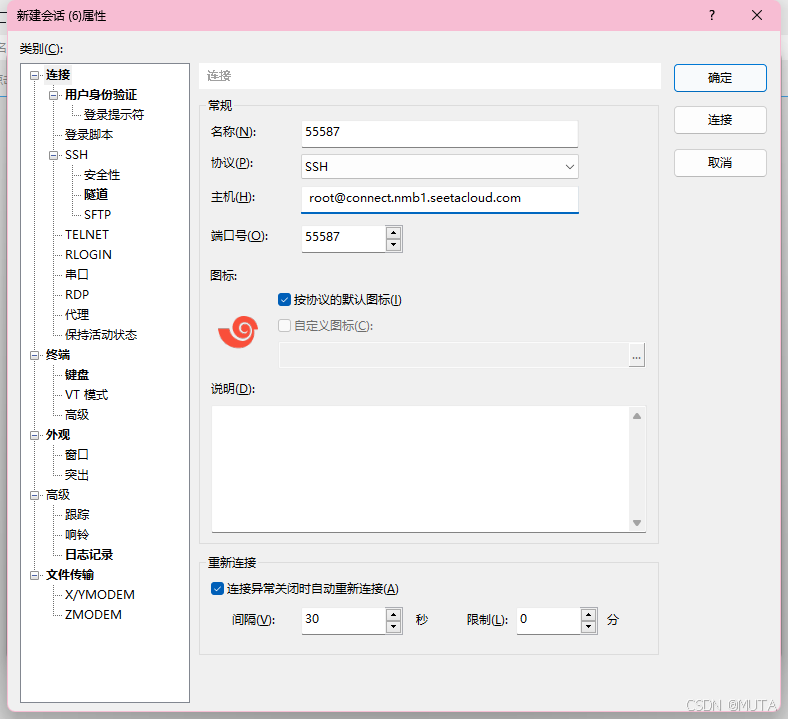
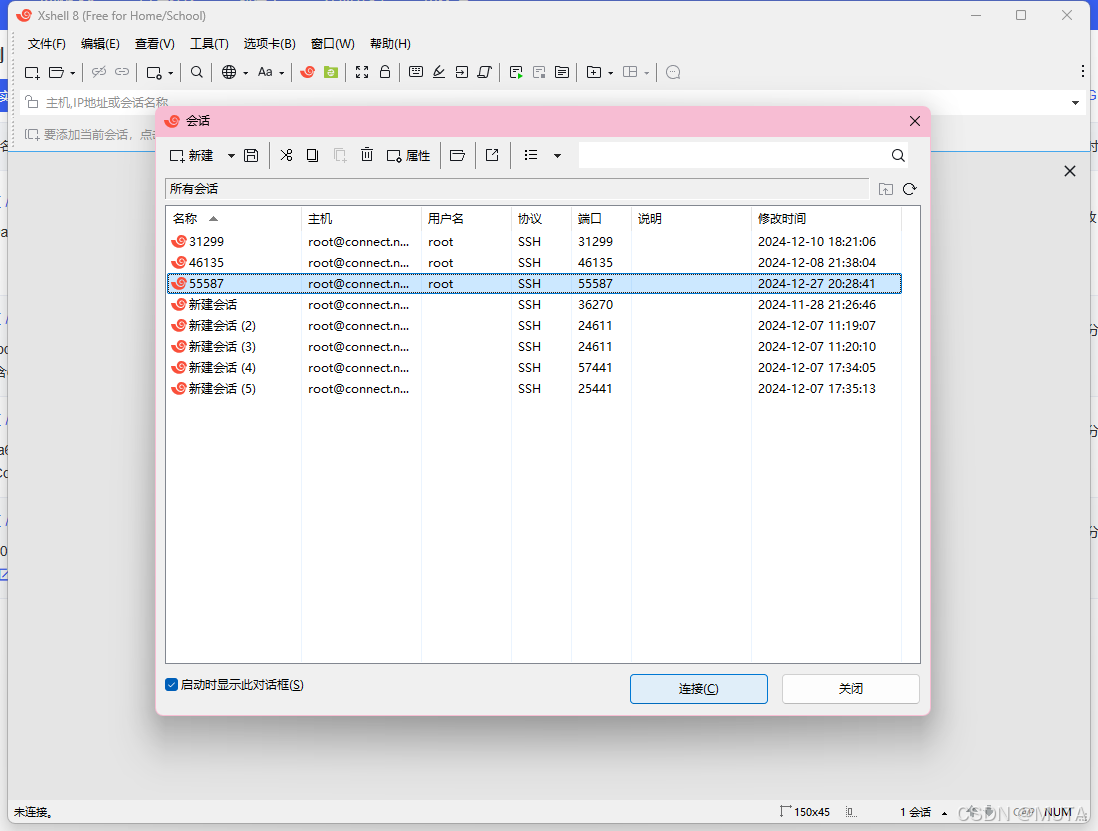
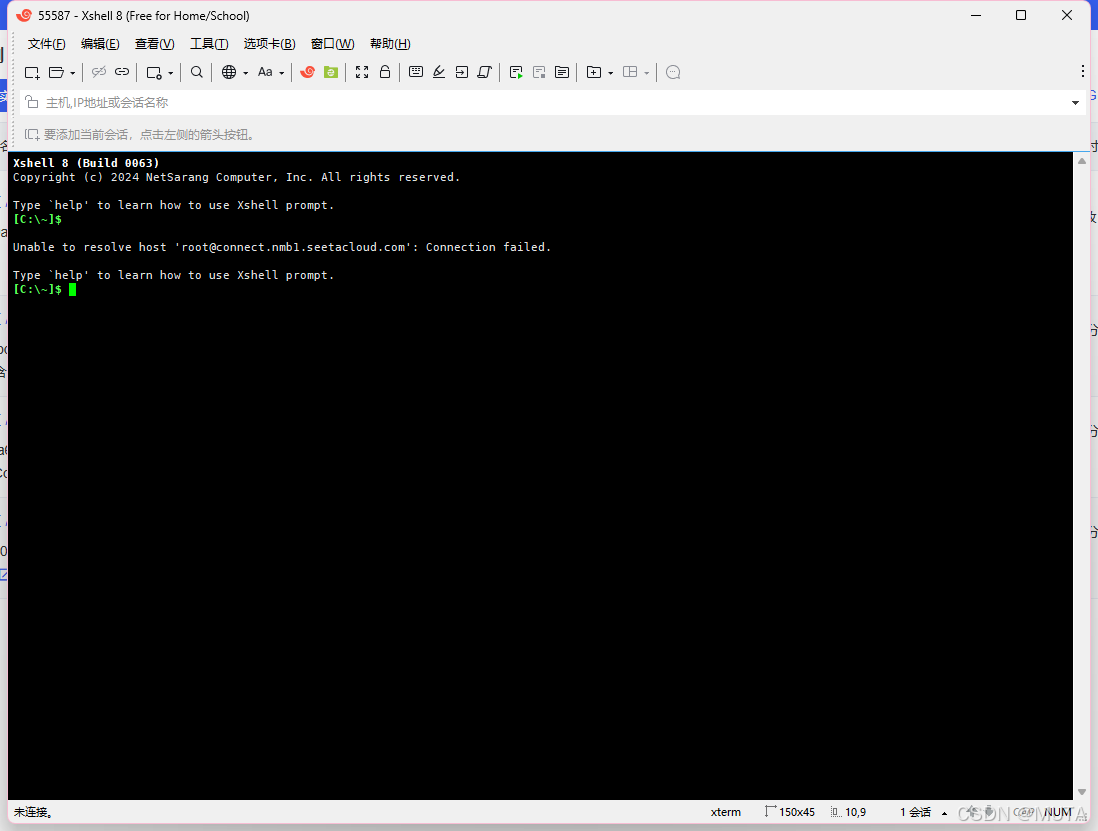
登录指令格式为:
ssh -p 38076 root@region-1.autodl.com
在ssh -p 38076 root@region-1.autodl.com命令中, 各个参数的含义为:
用户名:root
HOST: region-1.autodl.com
端口号:38076
在Xshell中需要输入的格式为:ssh root@region-1.autodl.com 38076
然后输入密码,完成登录
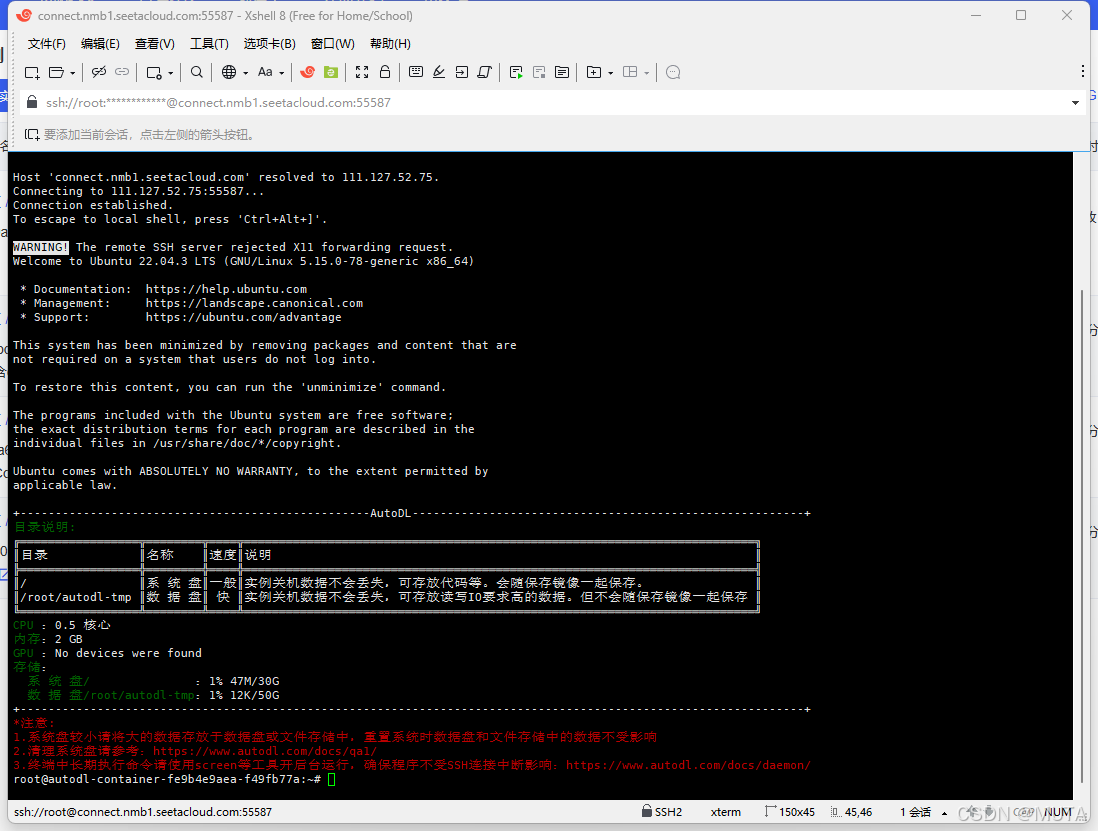
step 2:虚拟环境配置
创建虚拟环境
conda create -n 环境名称 python=版本号
查看虚拟环境是否创建成功:
conda env list

激活虚拟环境:
conda activate 虚拟环境名称
![]() 可能会报错:
可能会报错:
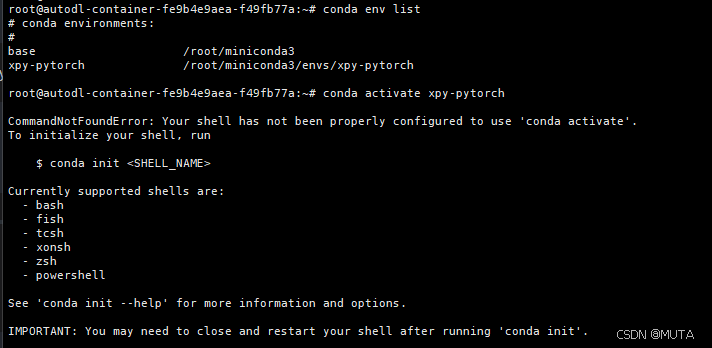
source一下再进入虚拟环境:
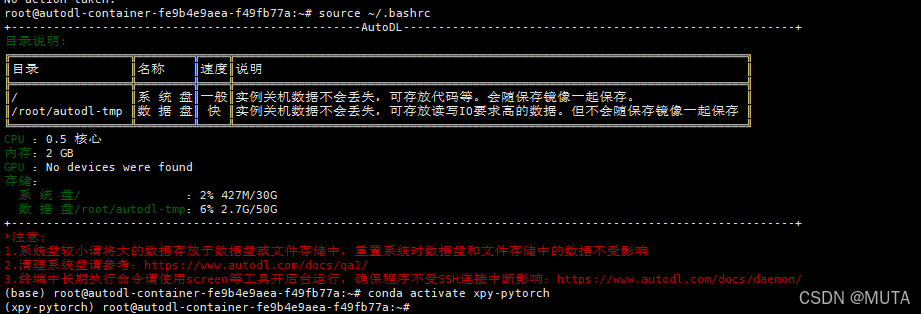
step 3:与pycharm连接
解释器选择服务器上的虚拟环境,然后测试连接,具体操作见如下博客
专业版pycharm与服务器连接-CSDN博客
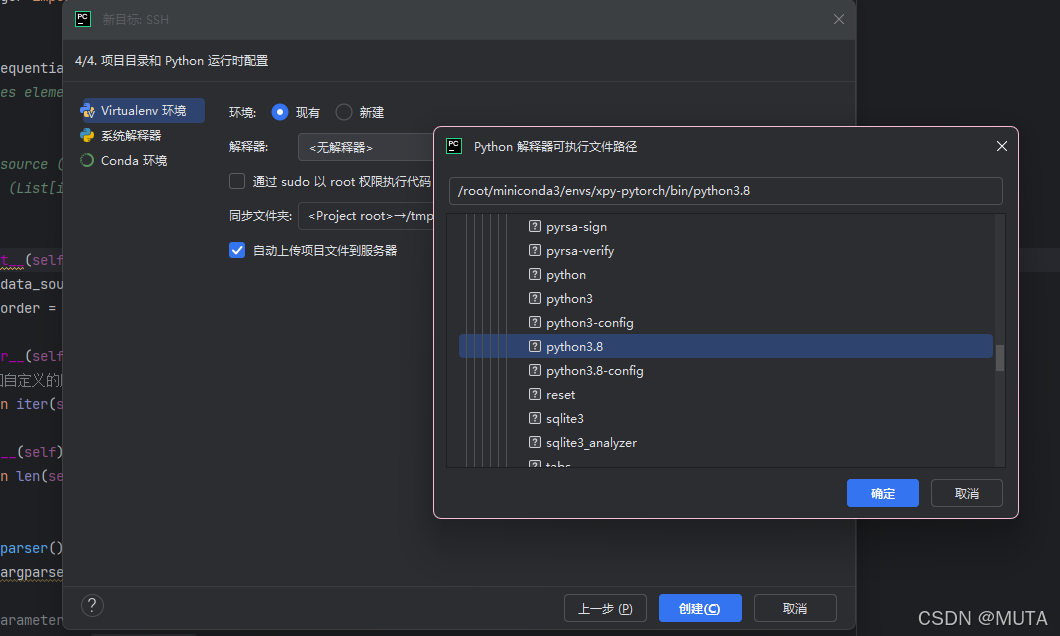
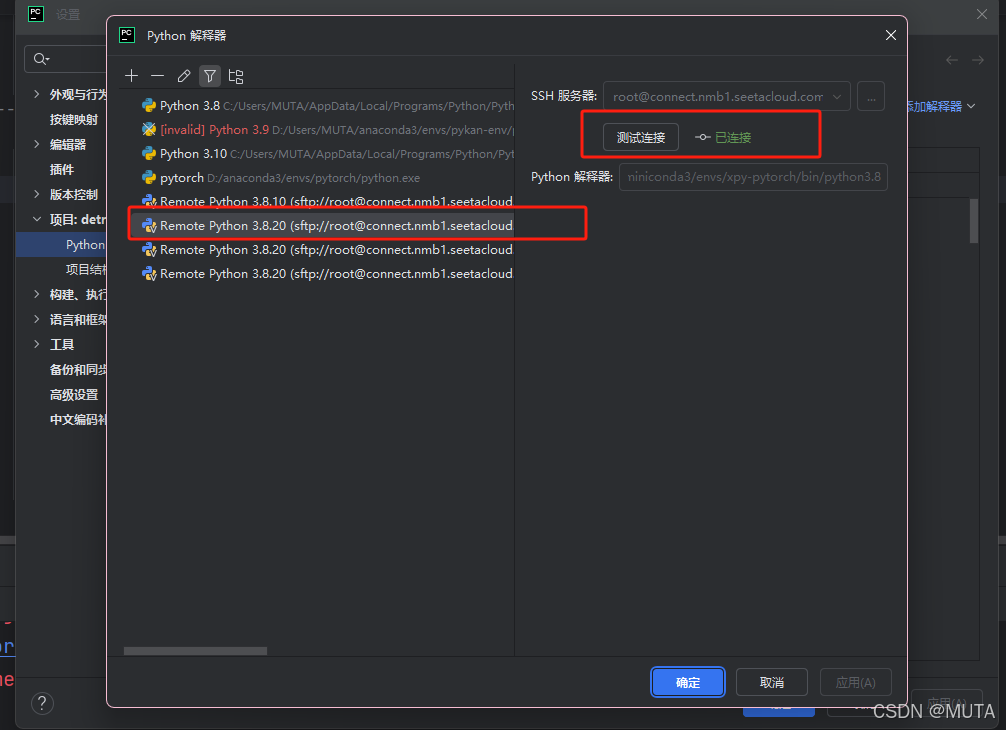
确定后: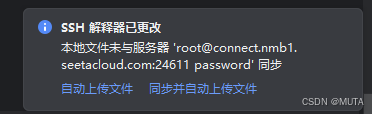
进入终端,选择服务器上的环境
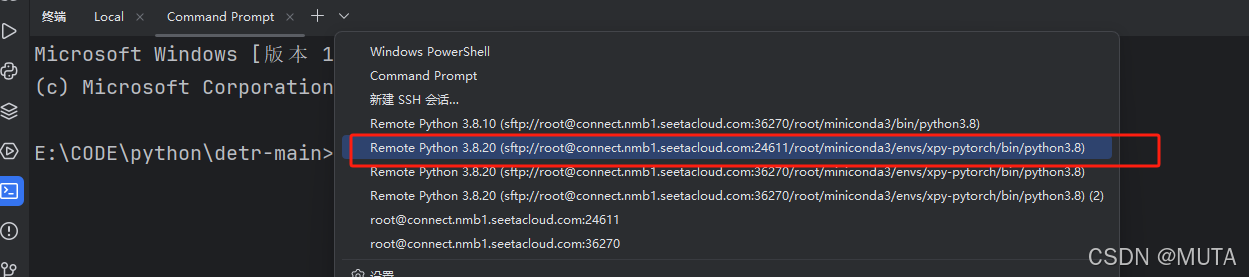

然后可以conda activate 虚拟环境了
需要的话更改映射路径
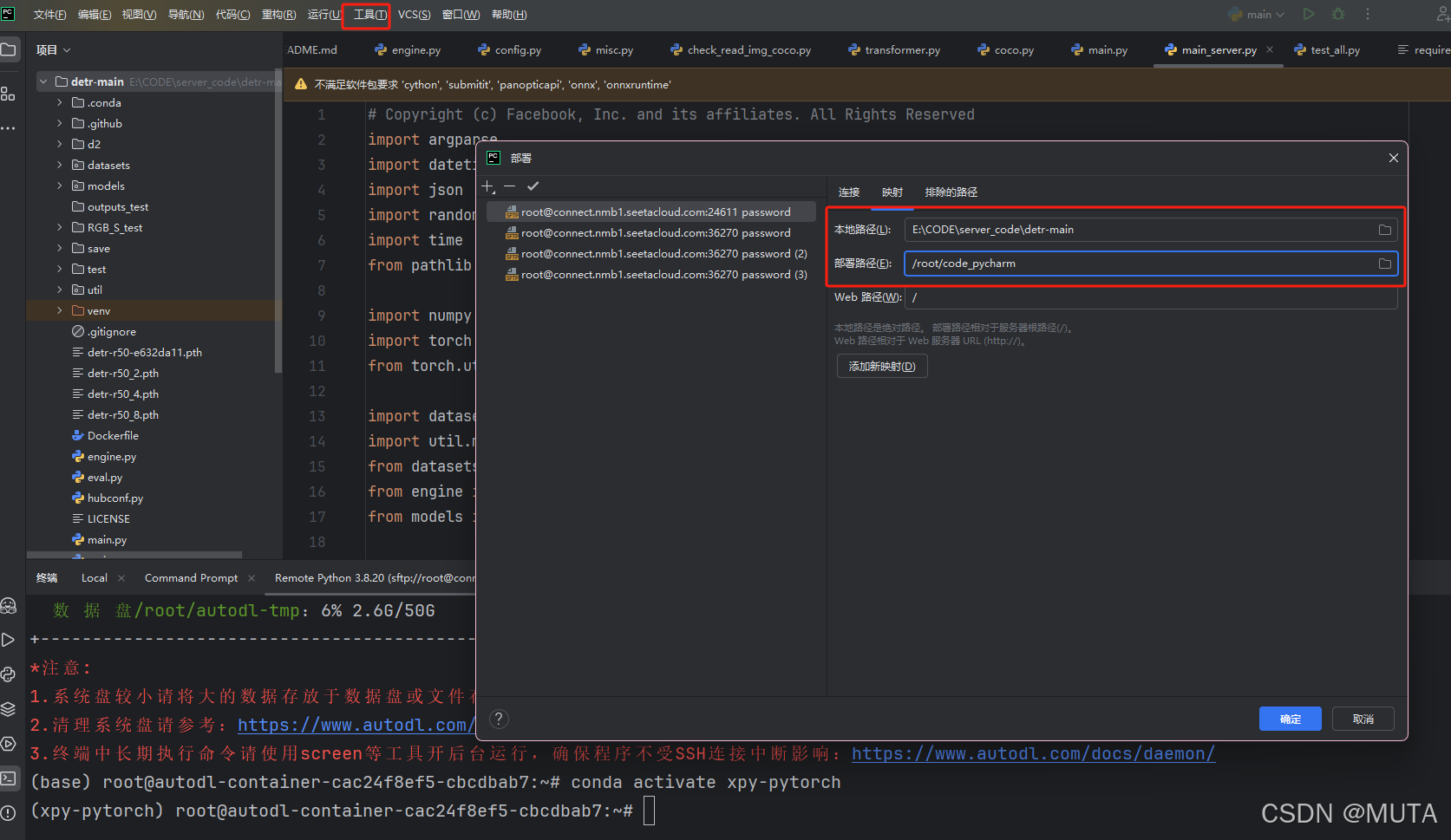
step 4:通过xftp上传代码
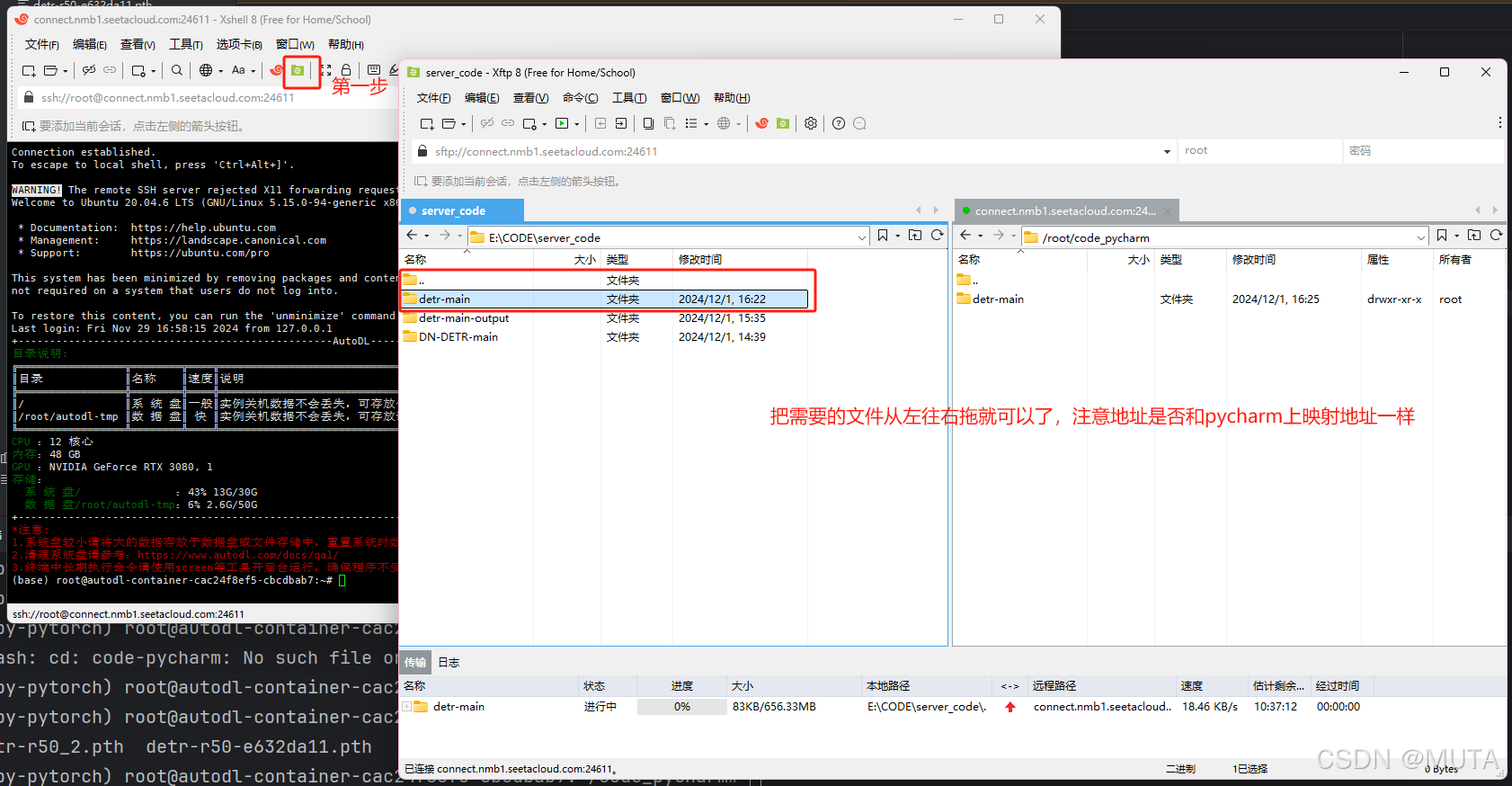
step5:pycharm终端进入项目地址
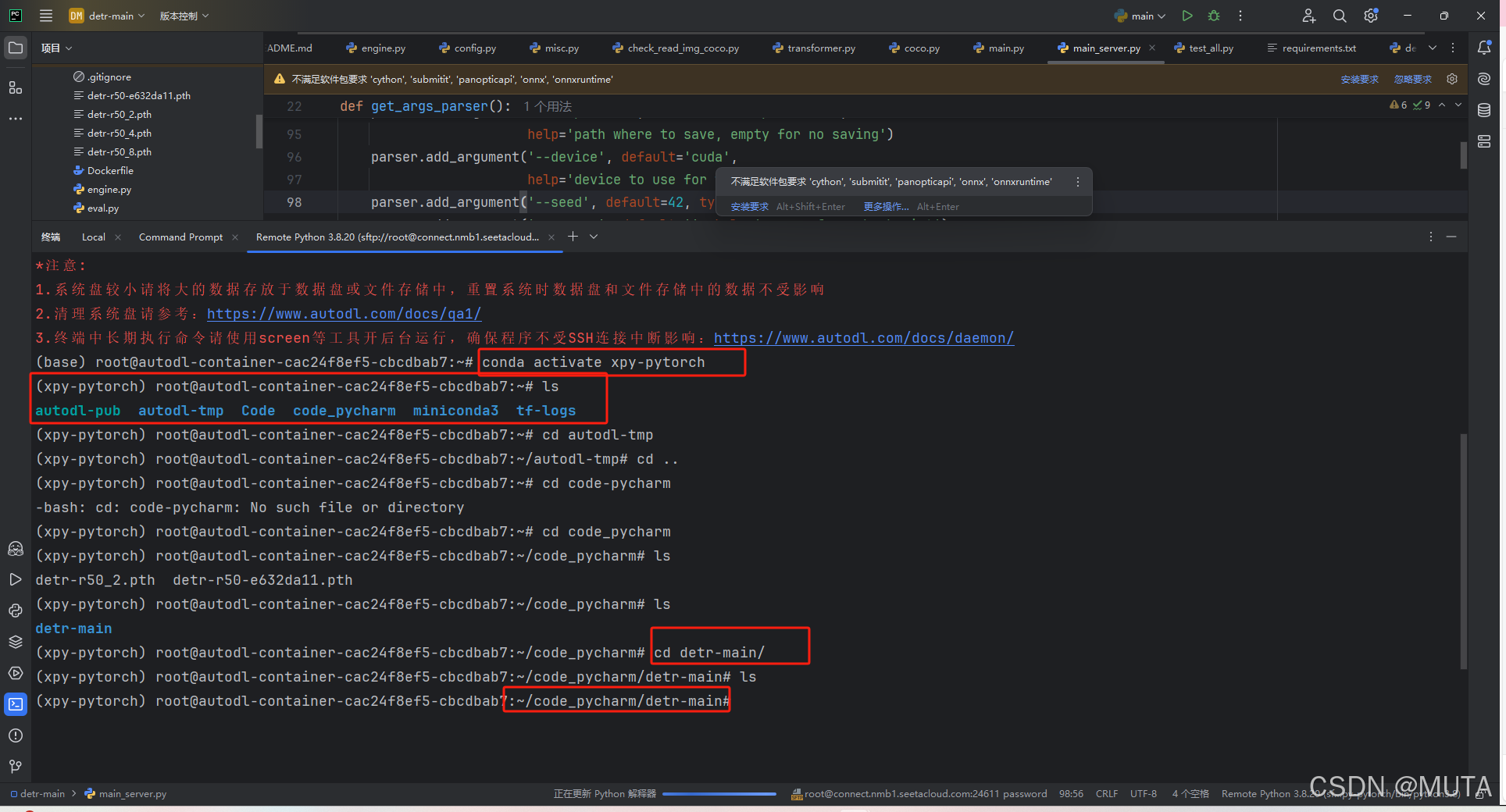
就可以直接python main.py运行文件
step 6 :连接Tensorboard

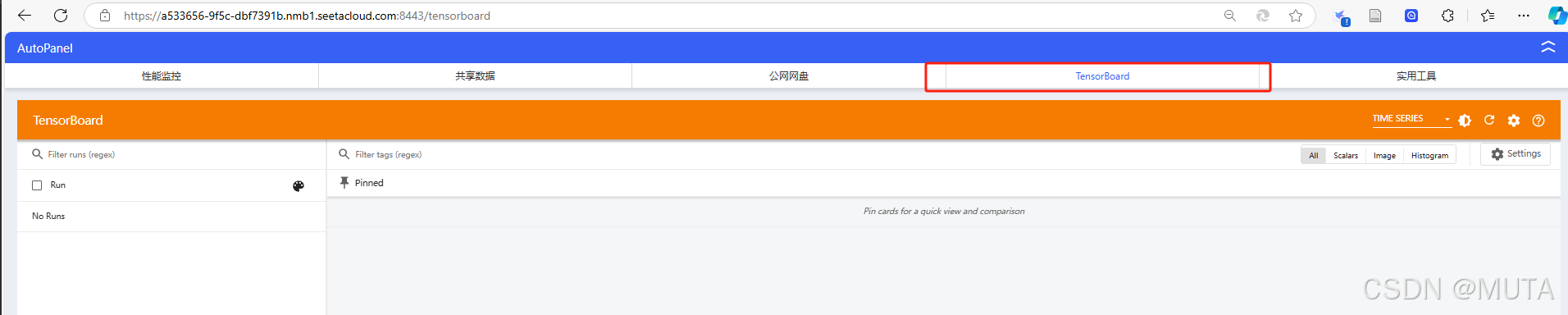
记得改地址

AutoDL实时查看tensorboard曲线情况(结合官方文档使用)_autodl tensorboard-CSDN博客
pycharm专业版下载
https://www.quanxiaoha.com/pycharm-pojie/pycharm-pojie-20242.html
 网硕互联帮助中心
网硕互联帮助中心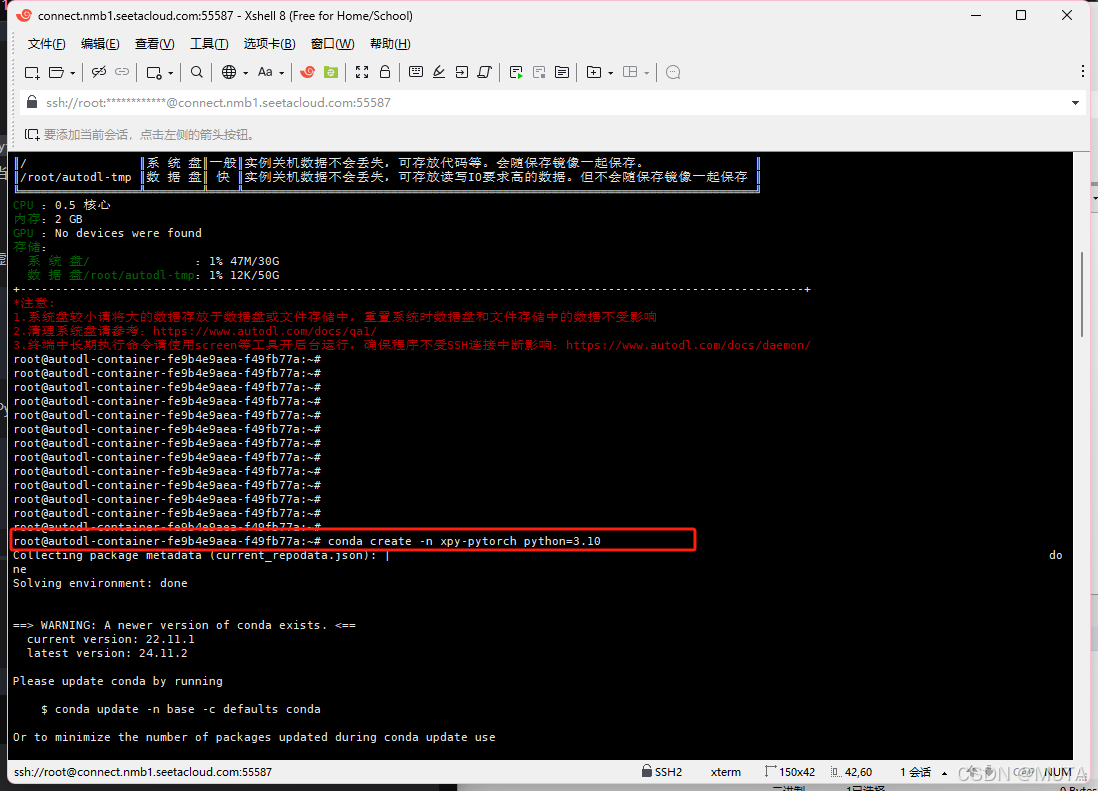







评论前必须登录!
注册